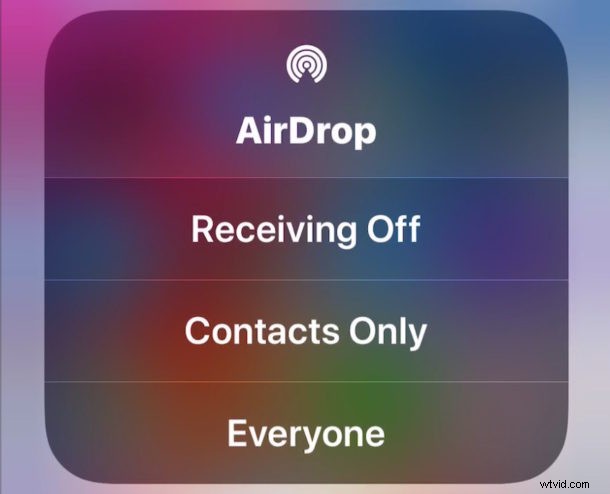
Vous vous demandez peut-être où est allé AirDrop dans iOS 13, iOS 12 et iOS 11 Control Center, et vous n'êtes probablement pas seul. AirDrop permet un transfert sans fil rapide d'images et de fichiers entre appareils iOS ou Mac, et est l'une des fonctionnalités les plus pratiques disponibles sur les plates-formes Apple. De nombreux utilisateurs activent et accèdent rapidement à AirDrop via Control Center sur leur iPhone ou iPad, mais avec iOS 11, vous avez peut-être remarqué qu'AirDrop n'est plus dans Control Center… du moins au début. Bien qu'il puisse être masqué maintenant, l'activation d'AirDrop est toujours possible à partir de Control Center pour iOS 13, iOS 12 et iOS 11 sur iPhone 11, iPhone 11 Pro, 11 Pro Max, iPhone XS, XR, XS Max, iPhone X, iPhone 8 , iPhone 7 et tous les autres modèles d'iPhone, ainsi que les appareils iPad cellulaires. Une fois que vous aurez appris à y accéder, vous découvrirez que basculer AirDrop depuis Control Center est autrement aussi facile à activer ou à désactiver qu'auparavant.
Notez que même si AirDrop est masqué dans le Centre de contrôle sur iPhone et iPod touch avec iOS 11 et versions ultérieures, AirDrop est toujours visible dans le Centre de contrôle de l'iPad non cellulaire avec iOS 11. Cela a conduit certains utilisateurs à penser qu'AirDrop est n'est plus pris en charge ou possible sur leurs modèles d'iPhone, mais ça l'est, c'est juste caché derrière un autre paramètre maintenant. Pourquoi AirDrop est-il masqué ? Cela est probablement dû aux contraintes d'espace sur le petit écran de l'iPhone. Ainsi, cette astuce s'applique principalement aux utilisateurs d'iPhone, d'iPad cellulaires et d'iPod Touch, car AirDrop est plus facile à trouver sur l'iPad Control Center.
Comment accéder à AirDrop dans Control Center pour iOS 13, iOS 12 et iOS 11
Pour iPhone, iPad cellulaire et iPod Touch, voici comment vous pouvez accéder et activer ou désactiver AirDrop depuis Control Center :
- Balayer pour ouvrir le Centre de contrôle sur l'iPhone comme d'habitude (balayez vers le haut depuis le bas de l'écran sur la plupart des appareils, balayez vers le bas depuis le coin supérieur droit sur l'iPhone X)
- Appuyez fort (3D Touch)* sur le carré de mise en réseau du centre de contrôle, c'est là que vous voyez les boutons pour le mode Avion, Wi-Fi, Bluetooth et Cellulaire
- Un panneau de configuration réseau étendu apparaîtra à l'écran dans le centre de contrôle, révélant AirDrop
- Appuyez maintenant sur le bouton AirDrop
- Choisissez votre paramètre AirDrop comme d'habitude :
- Réception désactivée :désactive la réception AirDrop sur l'iPhone
- Contacts uniquement :active AirDrop uniquement pour les personnes figurant sur votre liste de contacts
- Tout le monde :active la réception d'AirDrop de toute personne se trouvant à proximité d'AirDrop
- Sortez du centre de contrôle comme d'habitude avec votre nouveau paramètre AirDrop en place

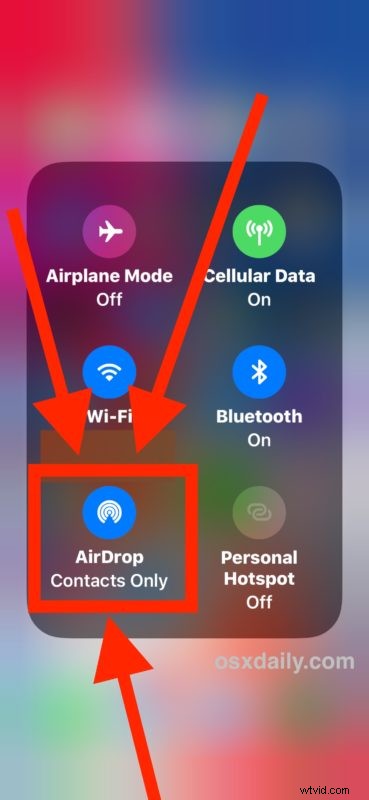
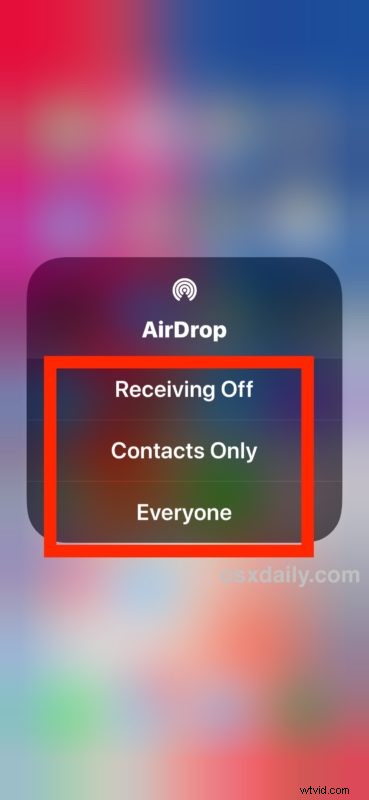
* Le 3D Touch est nécessaire pour les modèles d'iPhone qui prennent en charge le toucher sensible à la pression sur l'écran, tandis que les modèles sans 3D Touch nécessiteront une longue pression pour accéder aux options du centre de contrôle réseau à la place.
Voilà, vous pouvez maintenant utiliser AirDrop comme vous le feriez normalement.
Il existe de nombreuses façons d'utiliser AirDrop pour envoyer et recevoir des fichiers, entre les appareils iOS, AirDrop de Mac à iOS et iOS à Mac. C'est probablement le moyen le plus simple d'envoyer et de recevoir des fichiers entre d'autres utilisateurs sur un appareil Apple.
L'approche ci-dessus s'applique également aux modèles cellulaires d'iPad, mais notez qu'avec les appareils iPad non cellulaires, le paramètre AirDrop est toujours visible car la bascule cellulaire n'est pas présente dans le centre de contrôle.
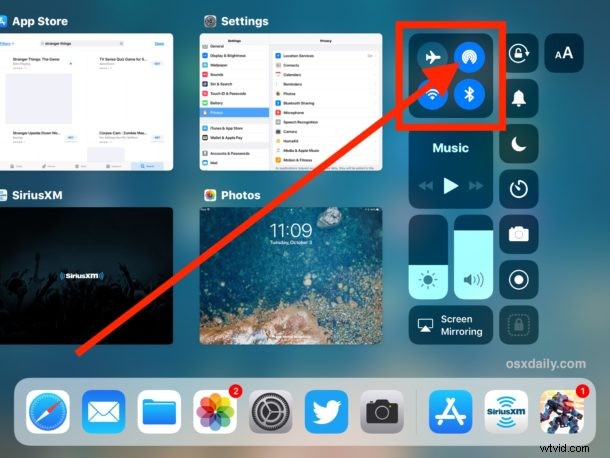
La vidéo ci-dessous montre comment accéder à AirDrop via Control Center sur iPhone X, mais elle s'applique également à tous les autres modèles d'iPhone et aux appareils iPad cellulaires :
Où se trouve AirDrop dans Control Center sur iPhone ou iPad avec iOS 13, ipadOS 13, iOS 12 et iOS 11 ?
Pour un examen rapide, AirDrop est situé dans le Centre de contrôle sous iOS 13, iPadOS 13, iOS 11 et iOS 12 de l'une des deux manières en fonction de la capacité de l'appareil :
- Sur les modèles d'iPhone et d'iPad cellulaire :3D Touch sur les sections de mise en réseau (où se trouvent les boutons Wi-Fi, Bluetooth,), puis choisissez le bouton AirDrop dans le menu contextuel révélé
- Sur iPad non cellulaire et iPod touch :trouvez AirDrop dans le Centre de contrôle comme d'habitude en recherchant le bouton des cercles concentriques
Étant donné qu'AirDrop est caché derrière d'autres options de mise en réseau sur les modèles d'iPhone et d'iPad LTE, certains utilisateurs pensent que la fonctionnalité a été supprimée. Ce n'est pas le cas, AirDrop est dans le centre de contrôle, juste caché derrière d'autres paramètres.
Comment activer ou désactiver AirDrop dans iOS 13/iOS 12/iOS 11 via les paramètres
Si l'utilisation de 3D Touch ou d'un appui long sur la section réseau du centre de contrôle est trop lourde, rappelez-vous que vous pouvez toujours activer ou désactiver AirDrop à partir de l'application Paramètres d'iOS également, et cela s'applique à tous les appareils, iPhone, iPad ou iPod touch.
- Ouvrez l'application "Paramètres" sur iOS
- Appuyez sur "Général" puis allez sur "AirDrop"
- Choisissez votre paramètre AirDrop :
- Réception désactivée
- Contacts uniquement
- Tout le monde
- Quitter les paramètres avec le jeu de préférences AirDrop
Que vous basculiez AirDrop depuis les paramètres ou le centre de contrôle n'a pas d'importance, le résultat final est le même et il est soit activé, soit désactivé.
Cela devrait aider à répondre à certaines des questions sur l'utilisation et l'accès à AirDrop dans iOS 13, iOS 11 et iOS 12. Peut-être que dans les futures versions d'iOS, les utilisateurs auront le choix d'avoir une bascule AirDrop dédiée immédiatement disponible dans Control Center, comme c'était le cas dans les versions précédentes du logiciel système. En attendant, n'oubliez pas d'appuyer fortement sur le carré de mise en réseau du centre de contrôle pour trouver les paramètres AirDrop.
AirDrop est une fonctionnalité intéressante pour iPhone, iPad et Mac, vous pouvez trouver plus de conseils AirDrop ici si vous êtes intéressé.
